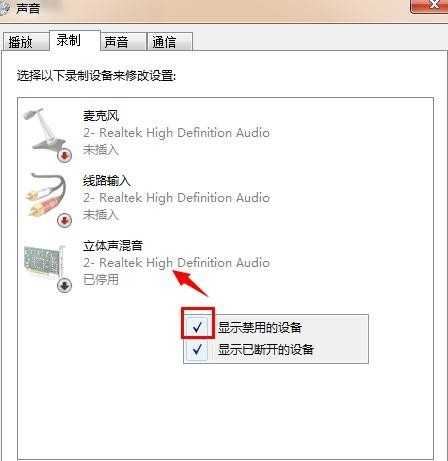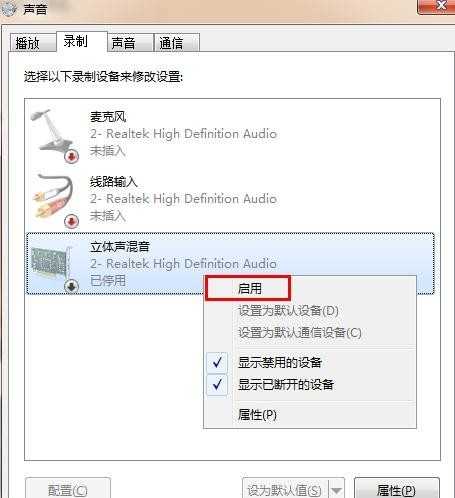win7系统怎么设置立体声混音?没有怎么办?
(编辑:jimmy 日期: 2025/12/30 浏览:3 次 )
win7系统怎么设置立体声混音?没有怎么办?
发现其实在很多人用到录音这个功能,其实录音这个功能的声音录下来会比较的简单,还可以添加一些背景音乐,然后我们在把自己录好的声音和背景一起结合在一起,但是却找不到可以混音的选项,那么你知道win7系统怎么设置立体声混音吗?下面是学习啦小编整理的一些关于win7系统设置立体声混音的相关资料,供你参考。
win7系统设置立体声混音的方法:
首先我们需要打开开始菜单,然后在找到运行,然后在输入"REGEDIT" 快捷的打开注册表的编辑器。
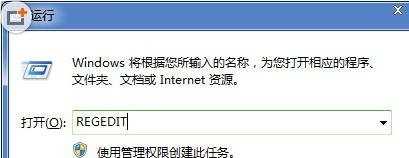
然后我们在打开了编辑器了以后,在选择路径HKEY_LOCAL_MACHINESYSTEMCurrentControlSetControlClass005SettingsfilterRear ,还可以通过以下的方式打开,直接在查找的栏目中搜索“EnableInputMonitor”文件夹,搜索会比较慢。
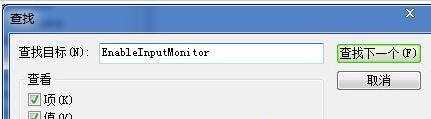
在刚才的文件夹中新建两个名字为DigitalinputMonitor和DigitalStereoMix,然后在把两个文件夹的数据为1,然后在点击右键,直接把数值更改成01就可以了。
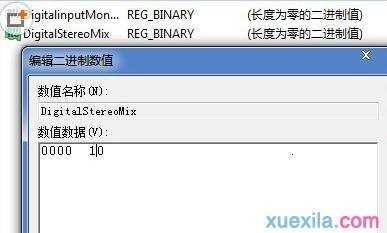
最后在关闭注册表的编辑器,然后在把电脑重新启动就可以生效了,很多的朋友在新开启的电脑桌面下角会发现出现一个立体声的混音的功能,我们就可以直接调节开启关闭就能使用了。
补充:
win7电脑没有立体声混音的解决方法
右键小喇叭,点击录音设备,如图。
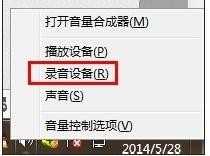
弹出界面如图。这时候发现声卡没有立体声混音选项。一般人看到自己声卡没有立体声混音选项以为自己的声卡不支持。但还有一种情况就是默认被隐藏了。
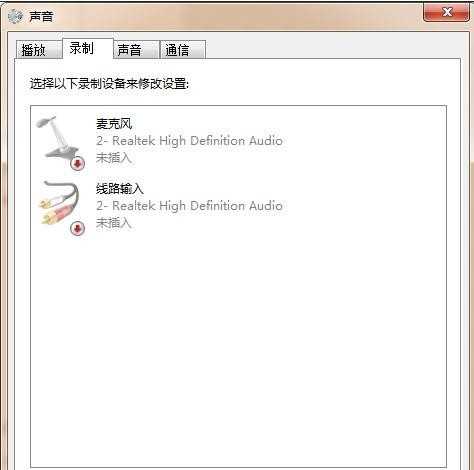
那么怎么找出来被隐藏的立体声混音呢?右键界面的空白区域,把“显示禁用的设备”和“显示已断开的设备”打勾。
下一篇:win7系统下网络打印机无法打印怎么办